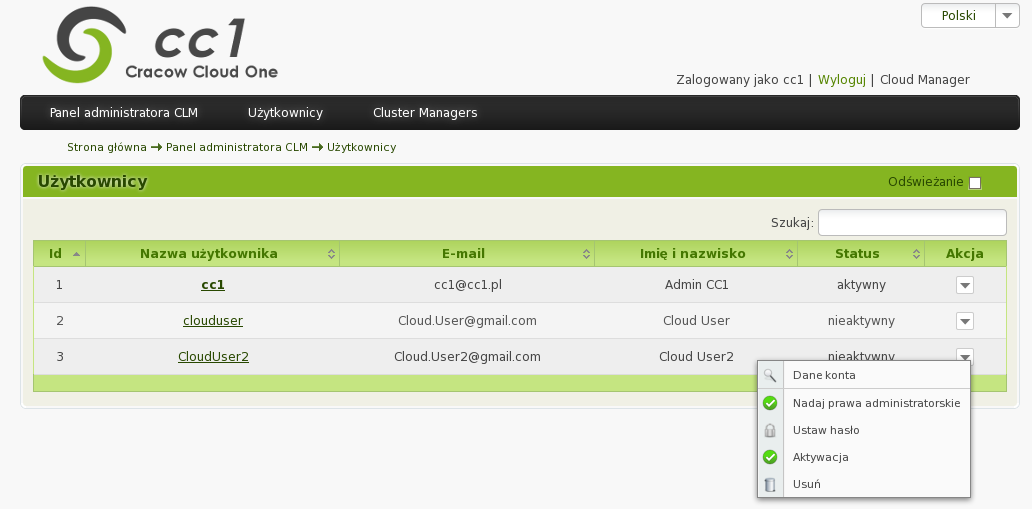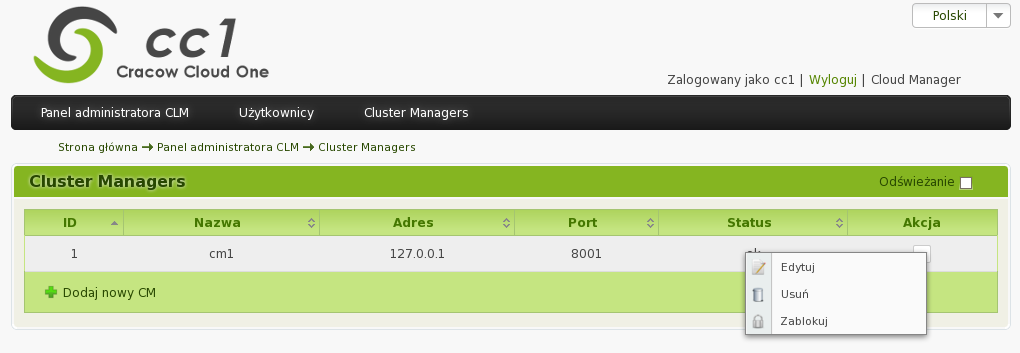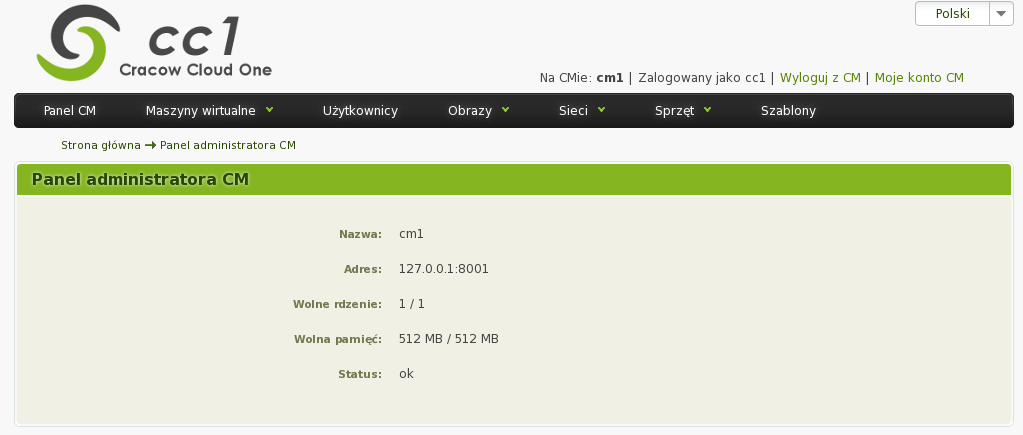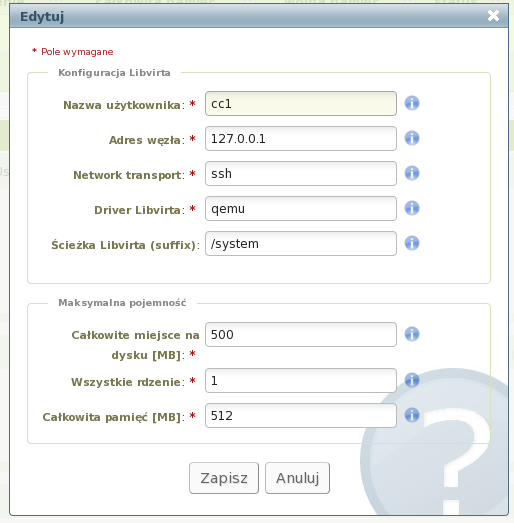Administracja systemem CC1¶
Wprowadzenie¶
System CC1 składa się z jednego kontrolera chmury (CLM) oraz z co najmniej jednego kontrolera klastra (CM). Obowiązki administracyjne odzwierciedlają tę strukturę. Głównym zadaniem administratora CLM jest podstawowe zarządzanie kontami użytkowników oraz klastrami. Z kolei administrator klastra CM decyduje o przydziale zasobów dla użytkownika, konfiguruje CM oraz podejmuje niezbędne działania aby zapewnic dobrą funkcjonalność na poziomie klastra.
Administracja CLM¶
Panel administracji CLM dostępny jest po zalogowaniu się na stronie https://<adres_interfejsu_www>/clm_admin, gdzie <adres_interfejsu_www> oznacza adres IP interfejsu dostępowego WWW systemu (WI).
Zadania administracyjne obejmują zarządzanie użytkownikami, zarządzanie klastrami CM oraz publikowanie wiadomości we wbudowanym systemie informacyjnym.
Zarządzanie użytkownikami¶
W najbardziej ogólnym przypadku rejestracja obejmuje następujące kroki (opisane bardziej szczegółowo w Podręczniku Użytkownika):
- wypełnienie formularza rejestracyjnego w tym podanie adresu email,
- potwierdzenie adresu email,
- manualna aktywacja użytkownika przez administratora CLM.
Możliwe są uproszczone wersje rejestracji użytkowników, które można zdefiniować w zbiorze konfiguracyjnym /etc/cc1/cm/settings.py. W szczególności można zrezygnować z kroku potwierdzania adresu email. Jest to domyślne ustawienie w zbiorze konfiguracyjnym, które nie narzuca wymagania uruchomienia serwera email. W skrajnym przypadku możliwa jest natychmiastowa aktywacja użytkownika bez konieczności manualnej akcji administratora CLM. Ta ostatnia opcja nie jest zalecana, ale moze byc przydatna w szczególnych przypadkach takich jak tutoriale hands-on etc. Panel administracyjny z wyświetlonymi użytkownikami systemu przedstawiony jest na rysunku Panel administracyjny CLM do zarządzania użytkownikami.
Możliwe akcje to:
- Dane konta - podgląd danych konta i ich edycja
- Nadaj prawa administratorskie - nadanie praw administratora CLM
- Ustaw hasło - ustawianie hasła dla danego użytkownika
- Aktywacja/Zablokuj - ustawienie konta w stan aktywny/zablokowany. Zablokowanie użytkownika przeprowadza go w stan Potwierdzony email i uniemożliwia dostęp do systemu.
- Usuń - usunięcie użytkownika. Operacja ta jest możliwe jedynie gdy użytkownik nie został aktywowany. Raz aktywowany użytkownik może być jedynie zablokowany.
Zarządzanie klastrami¶
Pomyślne ukończenie instalacji wymaga dodania co najmniej jednego CM. Operacje dodawania nowego CM można wykonać w dowolnej póżniejszej chwili. Dla istniejącego klastra CM możliwe są następujące akcje dostępne z odpowiedniego panelu administracyjnego ( Rysunek Panel administracyjny CLM do zarządzania klastrami CM ).
- Edytuj - pozwala na edycję parametrów CM takich jak nazwa, adres IP i port komunikacji.
- Usuń - usuwa wpis klastra z bazy danych. Zasoby klastra CM pozostaja nienaruszone ale klaster nie jest juz dostępny. Tę operacje należy wykonywać tylko w wypadku całkowitej likwidacji klastra.
- Zablokuj/Odblokuj - blokuje/odblokowuje dostęp do klastra dla użytkowników. Funkcjonalnie klaster działa dalej i po odblokowaniu wszystkie zasoby są dalej dostępne włącznie z uruchomionymi maszynami wirtualnymi.
Administracja klastrami CM¶
Panel administracji CM dostępny jest po zalogowaniu się na stronie https://<adres_interfejsu_www>/cm_admin, gdzie <adres_interfejsu_www> oznacza adres IP interfejsu dostępowego WWW systemu (WI). Panel modułu administracyjnego przedstawiony jest na rysunku Panel administracyjny klastra CM. Lista dostępnych akcji jest szeroka. Poniżej omówione zostana najważniejsze punkty dla różnych pozycji paska menu.
Maszyny wirtualne¶
Akcje tej pozycji pozwalaja na wyswietlenie listy wszystkich maszyn wirtualnych uruchomionych na danym klastrze z możliwością fitracji dla konkretnego użytkownika. Po kliknięciu na linię danej VM otwiera się panel kontrolny analogiczny do tego który prezentowany jest dla użytkownika. Szczegółowy opis tego panelu znajduje się w Podreczniku użytkownika systemu CC1. Dodatkowym elementem jest akcja Dobij pozwalajaca na usunięcie maszyny wirtualnej użytkownika, która weszła w stan fail. Sytuacja pojawienia się maszyny w stanie fail oznacza zwykle poważny problem albo z węzłem roboczyn na którym VM została uruchomiona albo z działaniem całego systemu. Z tego względu nie dodano tej opcji dla użytkownika, gdyż taka sytuacja wymaga dokładnego zbadania przez administratora systemu przyczyny problemu i jego usunięcia. Wprowadzony został specjalny mechanizm atomatycznej blokady węzła roboczego na którym pojawiła się maszyna ze statusem fail. W ten sposób można uniknąć uruchamiania kolejnych VM na problematycznym węźle. Po usunięciu problemu i sprawdzeniu poprawności działania, węzeł może zostać odblokowany zgodnie z instrukcją w rozdziale Sprzęt.
Użytkownicy¶
Pozycja menu Użytkownicy wyświetla listę użytkowników całej chmury gdyż lista użytkowników z bazy CLM synchronizowana jest z listą użytkowników każdego klastra CM. O tym czy dany użytkownik może wykorzystywać zasoby na danym CM decyduje administrator. Modyfikacja przydziału zasobów odbywa się za pomocą akcji Dane konta a następnie przycisku Zmień ograniczenia konta. Można ustawić maksymalne wartości dla liczby rdzeni, pamięci RAM, rozmiaru przestrzeni dyskowej (suma rozmiarów obrazów prywatnych i rozmiarów dysków wirtualnych), liczbę przydzielonych numerów IP oraz liczbę wykorzystanych punktów w danym miesiącu. Drugą z akcji jest Nadaj prawa administracyjne. Służy do przydzielenia praw administratora CM wybranemu użytkownikowi.
Obrazy¶
Pozycja Obrazy pozwala na operacje na obrazach maszyn wirtualnych, obrazach dysków danych i zbiorach ISO. Są to akcje usuwanie, edycja lub kopiowanie. Dodatkowe akcje możliwe są dla obrazów maszyn z panelu Obrazy->Obrazy maszyn. Akcja Przenieś do obrazów publicznych pozwala zmienić kategorię obrazu z prywatnego na publiczny. Za pomocą przycisku Zarejestruj obraz można wgrać obraz z podanej lokacji http.
Sieci¶
Pozycja Sieci zawiera trzy podpunkty: Sieci użytkowników, Dostępne pule i Publiczne adresy IP. Pierwszy z nich pozwala przeglądnąć dostępne zakresy sieci użytkowników i usuwać wybrane wejścia. Podpunkt Dostępne pule służy do dodawania nowych puli adresów (dolny przycisk Dodaj pulę) oraz do blokowania lub usuwania istniejących puli z pomocą podmenu akcji.
Sprzęt¶
Głównym zadaniem tej pozycji menu jest wyświetlanie stanu i zarządzanie węzłami roboczymi oraz macierzami dysków. W obu przypadkach dostępne są przyciski dodawania nowych elementów. W przypadku operacji na węzłach mamy do dyspozycji kilka ważnych pozycji w menu Akcje. Akcje te dostępne są także z poziomu panelu Pokaż szczególy:
- Nowa maszyna - pozwala uruchomić nową maszynę na wyświetlanym węźle. Ta funkcja przydaje się do testowania poprawności działania węzła po usunięciu zaobserwowanego wcześniej problemu. Operacja ta może być wykonana także na zablokowanym węźle.
- Edytuj - pozwala modyfikować parametry węzła. Typowe parametry dla środowiska wirtualizacji libvirt/KVM pokazane są na rysunku Formularz edycji węzła. Identyczny formularz używany jest przy operacji dodawania węzła.
- Podepnij macierz - manualne montowanie wszystkich dostępnych lub wybranych macierzy. Stosowane w nietypowych przypadkach gdy zawiedzie automatyczny mechanizm montowania macierzy.
- Usuń - usunięcie węzła z bazy danych CM. Węzeł nie jest modyfikowany.
- Zablokuj/Odblokuj - blokowanie lub odblokowanie węzła w zależności od jego stanu. W przypadku problemów (maszyna wirtualna w stanie fail) węzeł może zostać automatycznie zablokowany. W takim wypadku należy rozwiązać problem, sprawdzić poprawność działania za pomocą akcji Nowa maszyna i nstępnie odblokować węzeł.
Szablony¶
Sekcja ta służy do dodawania szablonów maszyn wirtualnych, ich edycji i usuwania. Szablony określają najwazniejsze parametry maszyny wirtualnej takie jak liczba rdzeni i dostępna pamięć RAM. Administrator definiuje także koszt VM utworzonej z danego szablonu - liczbę punktów jakimi obciążany jest użytkownik za godzinę użytkowania.